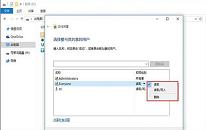win10系统温度过高如何解决
来源:www.laobaicai.net 发布时间:2023-03-01 08:15
最近有位win10系统用户在使用电脑的过程当中,发现电脑的温度过高了,用户不知道怎么解决,为此非常苦恼,那么win10系统温度过高如何解决呢?今天老白菜u盘装系统为大家分享win10系统温度过高的解决教程。
win10系统电脑温度过高解决方法:
1、打开“控制面板”的“电源选项”选项;如图:
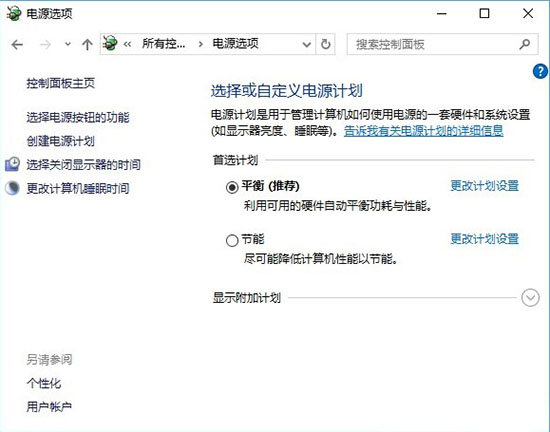
2、随便选个电源计划,依次进入“更改计划设置-更改高级电源设置”;如图:
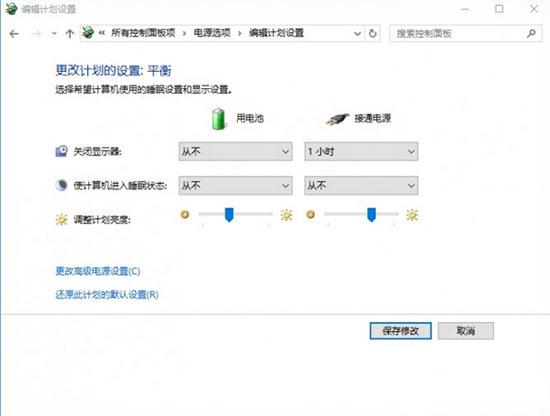
3、查看下“处理器电源管理”项目下的“系统散热方式”是什么样子的,如果是系统默认的“被动”,速度改成“主动”,这样不管大家的笔记本是在何种运行状态,风扇都会持续运转散热,不会等到温度飙升临界点的时候再工作了。如图:

关于win10系统温度过高的解决教程就为小伙伴们详细分享到这边了,如果用户们使用电脑的时候遇到了相同的问题,可以参考以上方法步骤进行操作哦,希望本篇教程对大家有所帮助,更多精彩教程请关注老白菜官方网站。
上一篇:win10系统风扇声音大如何解决
下一篇:笔记本装什么系统比较好
推荐阅读
"笔记本装什么系统比较好"
- win10系统风扇声音大如何解决 2023-02-28
- win10系统找不到无线网络如何解决 2023-02-27
- win10系统飞行模式关不了如何解决 2023-02-26
- win10系统设置屏幕分辨率操作教程分享 2023-02-25
win10系统局域网如何传输文件
- win10系统怎么查看体验指数 2023-02-22
- win10系统硬盘如何无损分区 2023-02-22
- win10系统提示计算机内存不足解决教程分享 2023-02-20
- win10系统应用商店打开速度慢如何解决 2023-02-19
老白菜下载
更多-
 老白菜怎样一键制作u盘启动盘
老白菜怎样一键制作u盘启动盘软件大小:358 MB
-
 老白菜超级u盘启动制作工具UEFI版7.3下载
老白菜超级u盘启动制作工具UEFI版7.3下载软件大小:490 MB
-
 老白菜一键u盘装ghost XP系统详细图文教程
老白菜一键u盘装ghost XP系统详细图文教程软件大小:358 MB
-
 老白菜装机工具在线安装工具下载
老白菜装机工具在线安装工具下载软件大小:3.03 MB